Kui proovite oma Windows 10 arvutis oma andmetest täielikku varukoopiat luua, võite näha seda tõrkekoodi -0x80080005. Kui näete seda väidet,Serveri täitmine nurjus‘, Värskendusprotsess ei ole täielik. Selle lihtsa vea lahendamiseks tehke järgmist:
Fix 1 - taaskäivitage Windowsi varundamisteenus
Nagu me oleme arutanud, võib see probleem tekkida, kui Windowsi varundamine teenus ei tööta korralikult.
1. Kõigepealt klõpsake Windowsi ikoonil ja tippige “käsurida“.
2. Siis, paremklõps peal "Käsurida"Ja klõpsake nuppu"Käivita administraatorina“.

3. Kui näete, et CMD on ilmunud, tüüp see käsk ja tabas Sisenema.
netopeatus sdrsvc

Oota natuke.
4. Jätkamiseks Windowsi varundamine teenuse uuesti, käivitage see käsk.
neto algus sdrsvc

Kui sa näed "Windowsi varundamise teenus käivitati edukalt”Ilmunud teade, sulge CMD aken.
Proovige varukoopia uuesti võtta.
Parandage 2 - võtke süsteemimahu omandiõigus omaks
Teil peab olema täielik administraatoriõigus Süsteemi mahu omamine kausta.
1. Alguses vajutage Windowsi klahv + R juurdepääsuks Jookse aken.
2. Aastal Jookse aken, tippige “cmd“. Pärast seda peate vajutamaCtrl + Tõst + Enter‘.

3. Selle peatamiseks Varikoopia ajutiselt, kirjutage see käsk ja vajutageSisenema‘Pärast seda.
netopeatus sdrsvc

4. Võtate Süsteemi maht (SVI) kausta, käivitage see käsk nagu eelmine käsk.
takeown / F “C: süsteemimahu teave” / A

Käsu käivitamisel näete, et see teade on ilmunud-
EDU: süsteemimahu teave kuulub nüüd administraatori grupile.
5. Lõpuks on aeg taas seiskunud jumalateenistus jätkata. Selleks käivitage see käsk terminalis uuesti.
neto algus sdrsvc

Sulgege CMD terminal.
Parandage 3 - tühi kataloogide kaust
Mõnikord võib rikutud kataloogikaust põhjustada selle serveri tõrkekoodi.
1. Ava Käsurida administratiivsete õigustega.
2. Pärast avamist CMD ekraanil käivitage see käsk varundusteenuse peatamiseks.
netopeatus sdrsvc

3. Kataloogide kausta kustutamiseks kaustas Windowsi varundamine, täitke see käsk koopiate kleepimine see ja tabas Sisenema.
del “C: süsteemi mahu teaveWindowsImageBackupCatalog”

5. Kui kaust on kustutatud, käivitage see lihtne käsk.
neto algus sdrsvc

Kui teenus on alanud, sulgege CMD aken.
Proovige oma süsteem uuesti varundada.
Parandage 4 - taaskäivitage Windowsi varundamisteenus teenustest
Mõnikord lõpetage ja alustage Windowsi varundamine alates Teenused võib õnnestuda.
1. Klõpsake nuppu Windowsi ikoon üks kord. Tüüp “teenused”Seal.
2. Klõpsake lihtsalt nuppuTeenused”, Et sellele juurde pääseda.

3. Kui Teenused ilmub aken, kerige peaaegu alla. Uuri väljaWindowsi varundamine“.
4. Paremklõps sellel ja klõpsake nuppu „Lõpeta“.
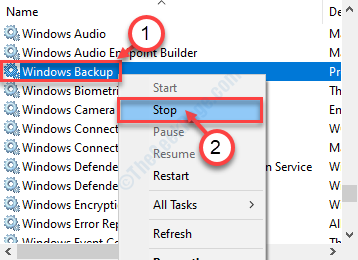
Windowsi varundamine alustatakse teenust.
5. Samamoodi paremklõps samal teenusel ja klõpsake nuppuAlusta"Jätkamiseks Windowsi varundamine teenus uuesti.
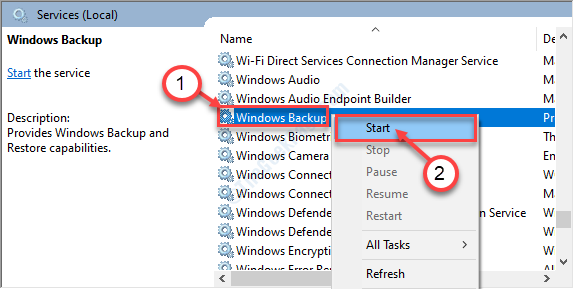
Kontrollige, kas see töötab.
Fix 5 - käivitage CMD käsk
Selle lihtsa käsu käivitamise abil saate selle probleemi lahendada.
1. Vajutage Windowsi klahv + S. Seejärel tippigecmd“.
2. Pärast seda, paremklõps teemalKäsurida“. Juurdepääsuks CMD terminali, klõpsake nuppuKäivita administraatorina“.

3. Kui terminal ilmub, kopeeri kleebi see käsk.
cmd.exe / c takeown / f "C: \ System Volume Information \ *" / R / D Y && icacls "C: \ System Volume Information \ *" / grant: R SYSTEM: F / T / C / L
4. Pärast kleepimine käsk, vajuta Sisenema.

Oota natuke.
Pärast seda sulgege Käsurida aken. Taaskäivita sinu arvuti.
See peaks probleemi lahendama.


